在日常生活和工作中,U盘作为一种便携、高效的存储设备,广泛应用于数据传输和备份。然而,有时由于操作失误或其他原因,我们可能会误格式化U盘,导致其中的数据丢失。面对这种情况,我们该误格式化u盘怎么恢复呢?本文将为您提供一份详细的数据拯救指南。
一、立即停止使用U盘
一旦发现误格式化U盘,首先要做的是立即停止使用U盘。继续使用U盘可能会导致新数据覆盖被删除的文件,从而降低恢复的成功率。因此,请务必在采取任何恢复措施之前,将U盘从电脑或其他设备中拔出,并避免对其进行任何写入操作。
二、使用数据恢复软件
数据恢复软件是恢复误格式化U盘数据的常用方法。这类软件能够扫描U盘的文件系统,寻找被删除但尚未被覆盖的文件,并将其恢复。下面以转转大师数据恢复软件恢复U盘数据操作为例。
误格式化恢复操作步骤:
第一步:选择误格式化恢复

选择“误格式化恢复”,只要是格式化丢失的数据,最好都是选这个选项哦。
第二步:选择原数据储存位置
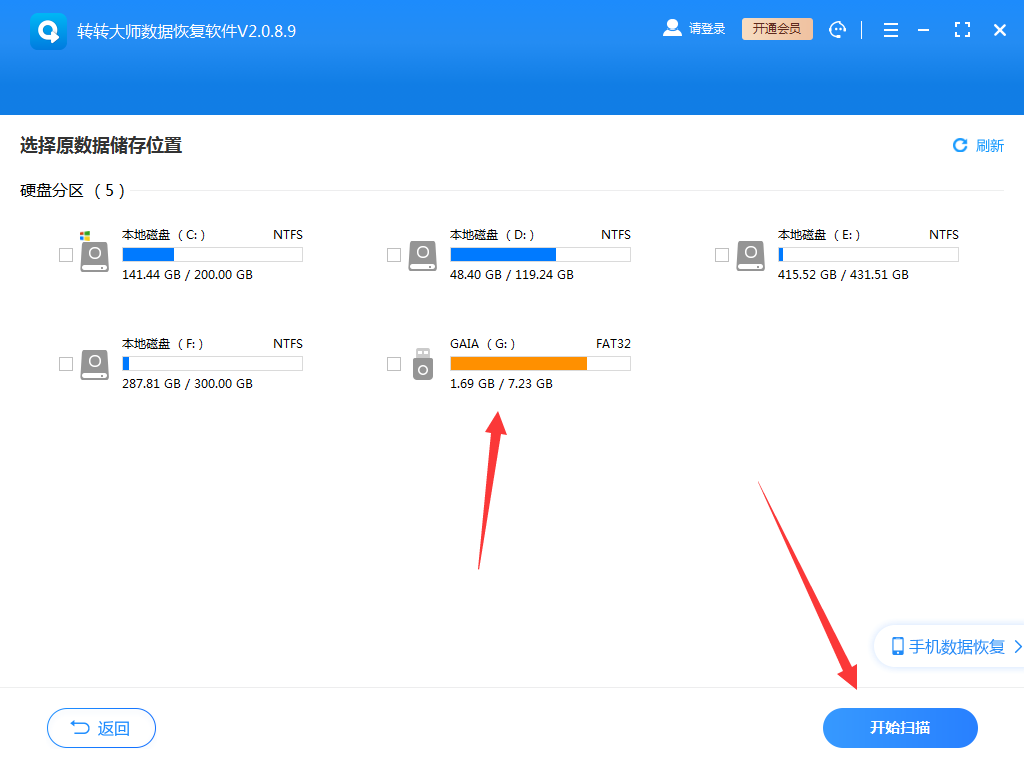
需要提前将U盘连接到电脑,不然是无法扫描U盘的哦,如果格式化的设备不是U盘,是内存卡、相机sd卡等储存设备,那么也是需要通过读卡器来连接电脑,然后选择它进行扫描。

选择分区格式化前文件系统。
第三步:扫描文件
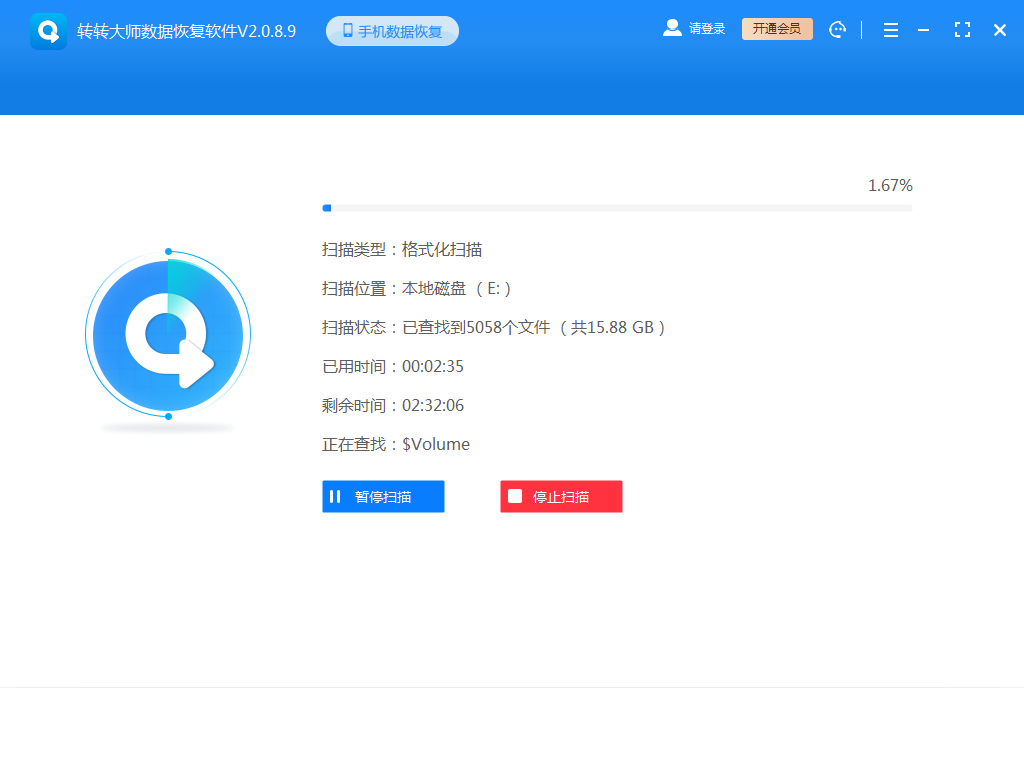
文件扫描中需要等一下。
第四步:查找文件
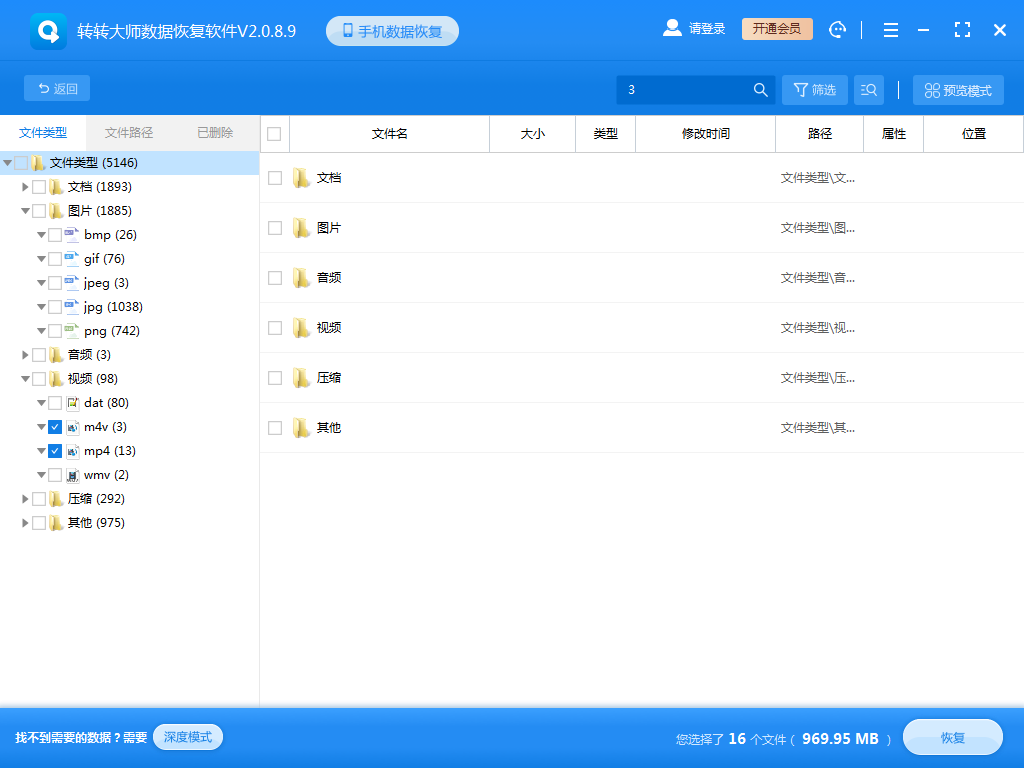
根据名称或者文件类型等条件来查找文件。
第五步:预览文件
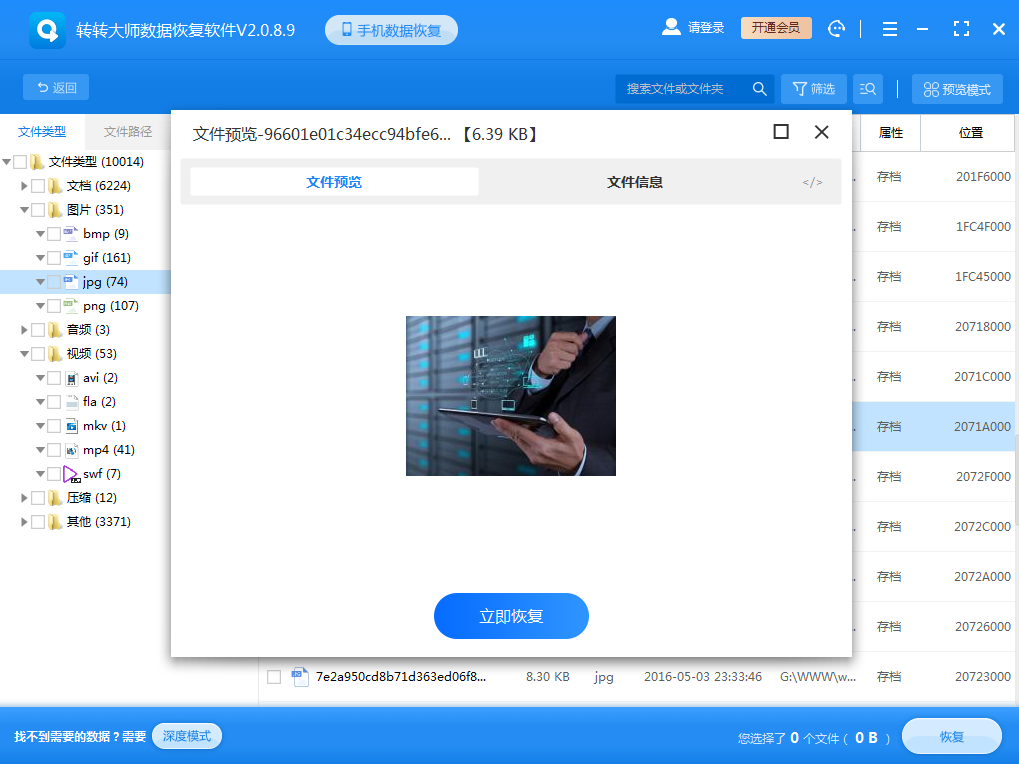
文件能不能正常恢复,预览一下很有必要哦,双击一下就可以预览了。
步骤六:恢复文件
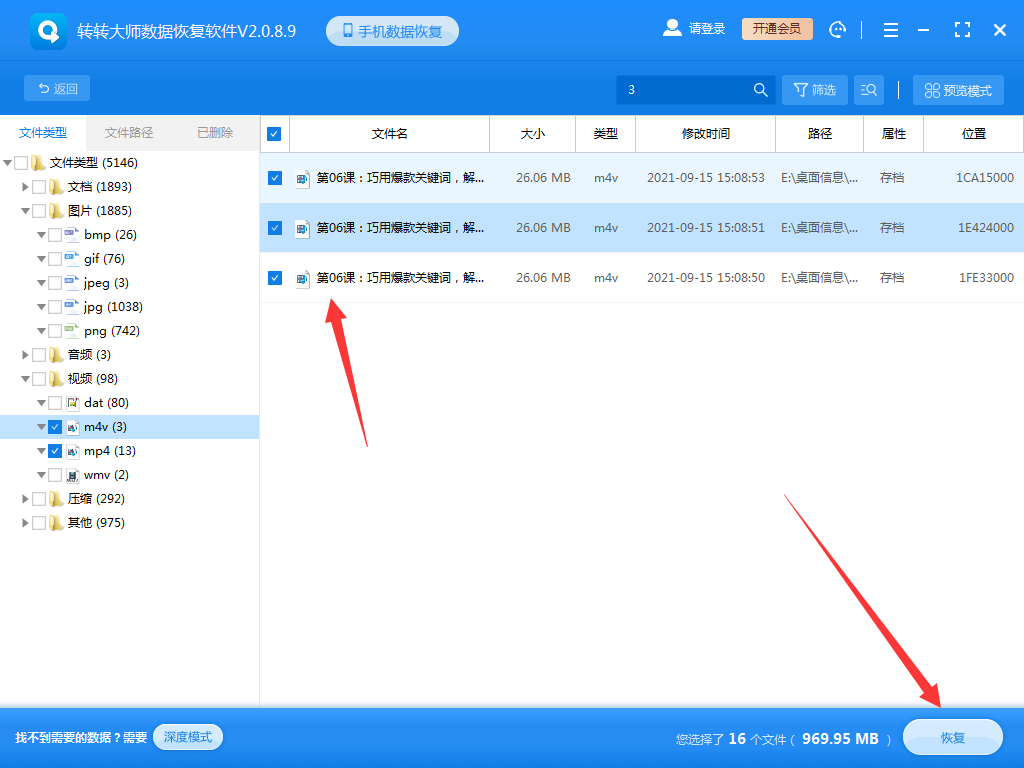
勾选要恢复的文件,然后再点击恢复即可。
三、寻求专业数据恢复服务
如果您尝试了上述方法仍无法恢复误格式化的U盘数据,或者您对技术操作不太熟悉,那么寻求专业的数据恢复服务可能是一个更好的选择。专业的数据恢复机构拥有更先进的设备和更丰富的经验,能够更有效地恢复误格式化的U盘数据。
四、预防措施
为了避免类似的情况再次发生,我们建议您采取以下预防措施:
1、定期备份U盘中的重要数据。将文件复制到其他存储设备或云端存储中,以防万一。2、在使用U盘时,注意避免误操作。例如,在格式化U盘之前,请务必仔细确认操作,以免误格式化导致数据丢失。
3、选择可靠的数据恢复软件。在选择数据恢复软件时,注意查看用户评价和软件功能,选择知名度高、恢复效果好的软件。
总结:
以上就是误格式化u盘怎么恢复的方法介绍了,误格式化U盘确实是一个令人头疼的问题,但并不意味着无法恢复。通过立即停止使用U盘、使用数据恢复软件或寻求专业帮助,您有很大机会找回误格式化的数据。同时,采取预防措施也是避免类似问题发生的关键。希望本文能为您提供一些帮助,让您在面对误格式化U盘时能够从容应对。


 技术电话:17306009113
技术电话:17306009113 工作时间:08:30-22:00
工作时间:08:30-22:00 常见问题>>
常见问题>> 转转大师数据恢复软件
转转大师数据恢复软件
 微软office中国区合作伙伴
微软office中国区合作伙伴
 微信
微信 微信
微信 QQ
QQ QQ
QQ QQ空间
QQ空间 QQ空间
QQ空间 微博
微博 微博
微博 怎么恢复误格式化u盘
怎么恢复误格式化u盘
 免费下载
免费下载






















